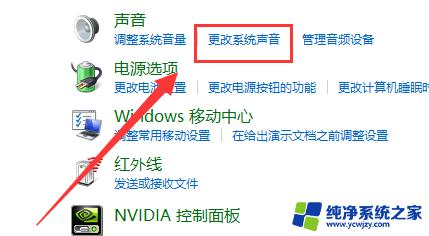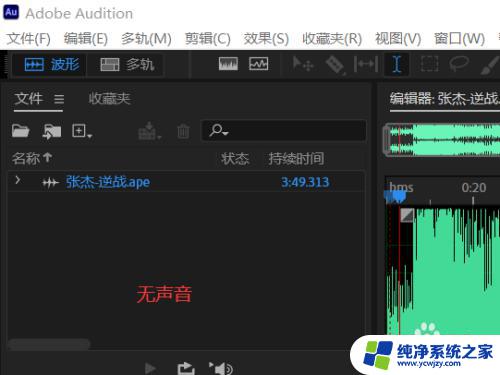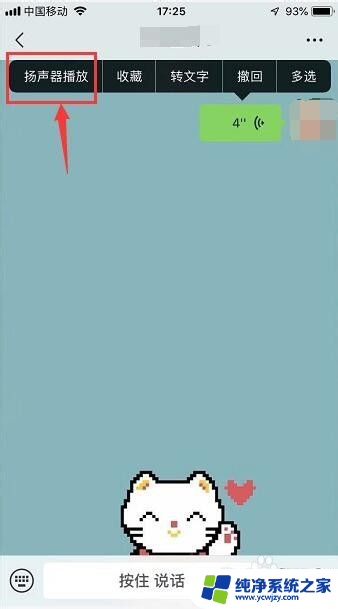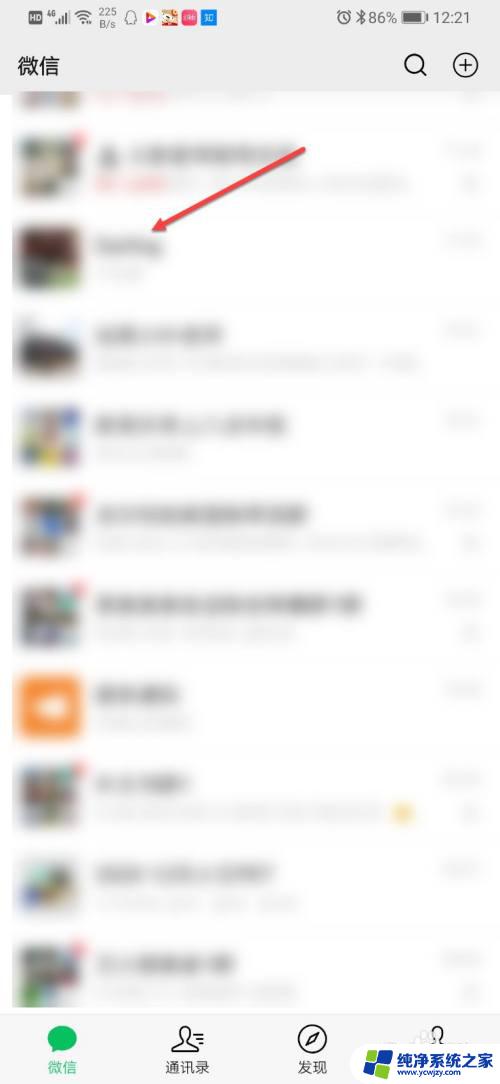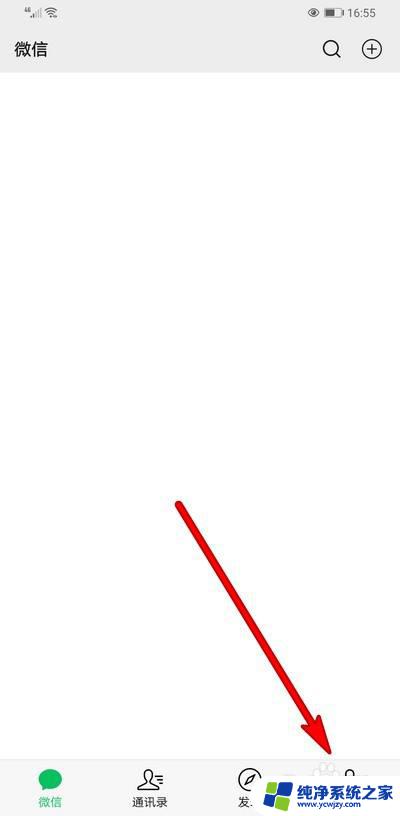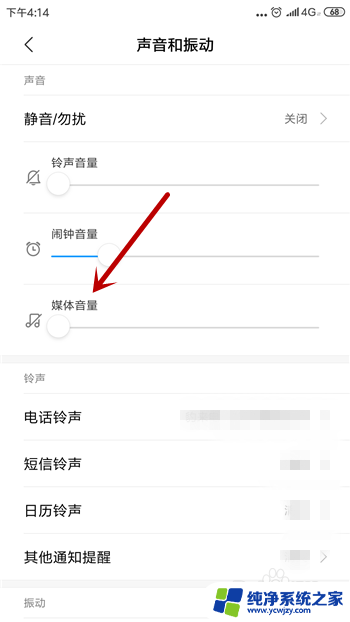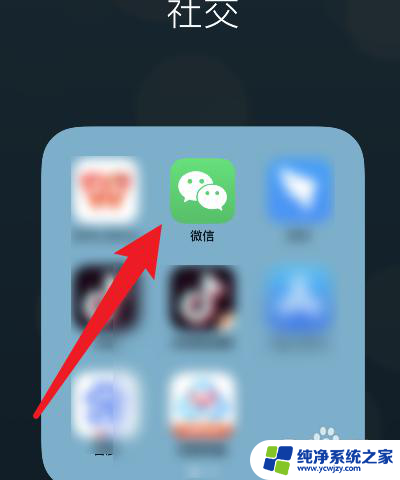语音没有声音了怎么恢复 电脑开机后无法听到声音的解决方法
当我们使用电脑时,偶尔会遇到一种情况,即电脑开机后无法听到声音,这种问题常常会让我们感到困扰,因为无声的电脑会影响我们的正常使用。当电脑语音没有声音了,我们该如何恢复呢?在本文中将提供一些解决方法,帮助您解决这个问题,让您的电脑重新发出悦耳的声音。无论是硬件故障还是系统设置问题,都有可能导致电脑无声,但不用担心,我们将一一解答。让我们一起来看看吧!
方法如下:
1.方法一:右键下方电脑任务栏的声音图标,选择里面的声音选项打开。查看里面的声音播放选项,看有没有被停用了,若停用鼠标右键点击该选项,启用即可;
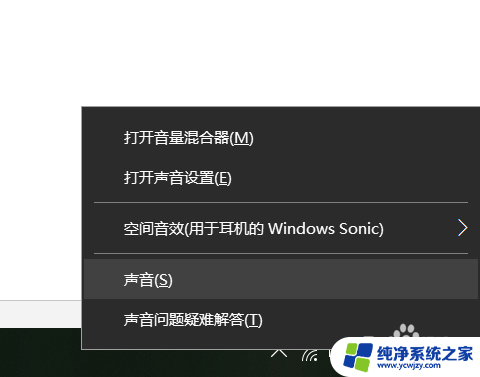
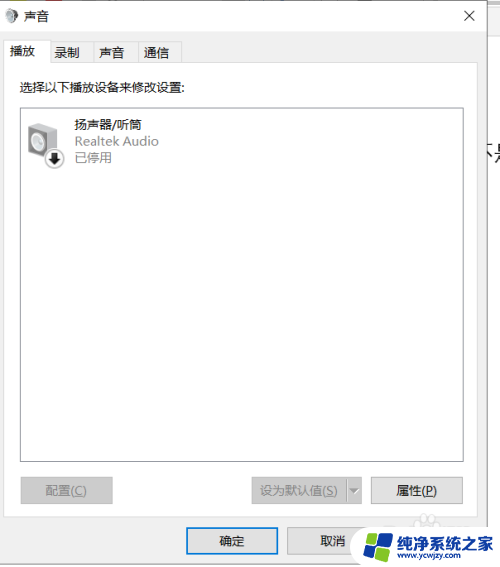
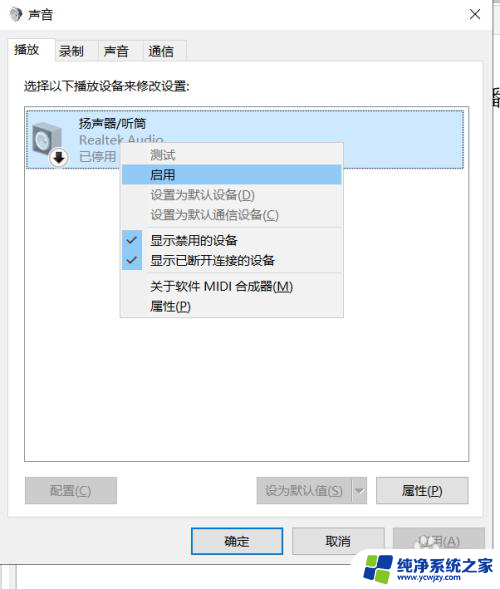
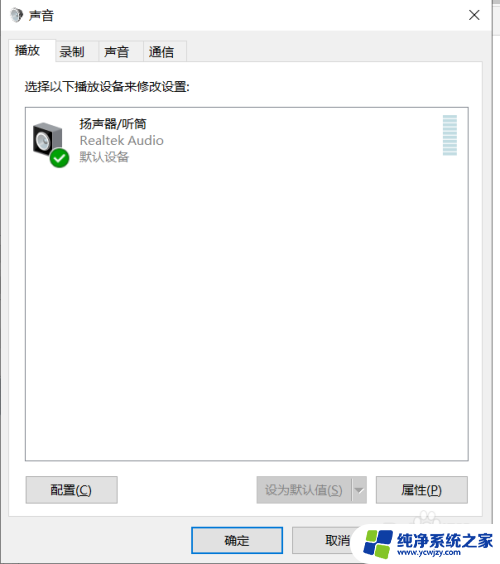
2.你也可以打开控制面板,选择里面的声音选项,查看声音播放设置有没有打开,若没有打开则右键启用下;
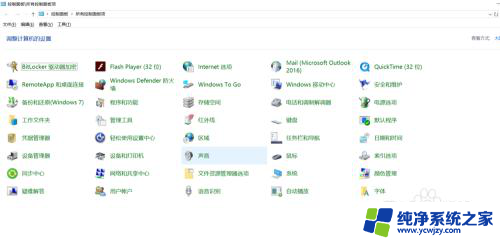
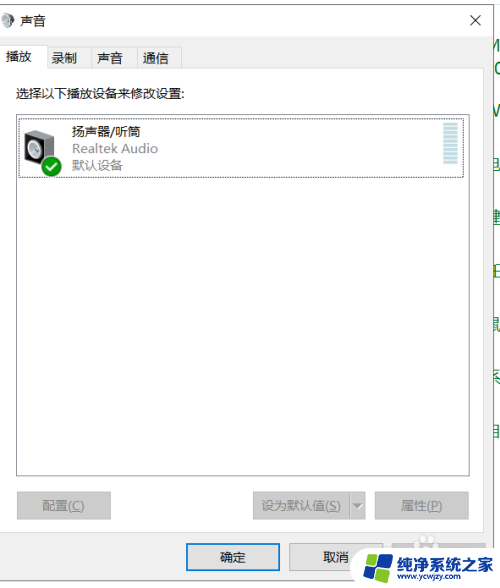
3.方法二:右键windows图标,选择里面的搜索选项 ,输入设备管理器,找到里面的声音,视频和游戏控制器选项打开;设备管理打开也可以直接右键我的电脑图标,选择里面的管理选项,之后选择里面的设备管理器,也能打开声音,视频和游戏控制器选项;
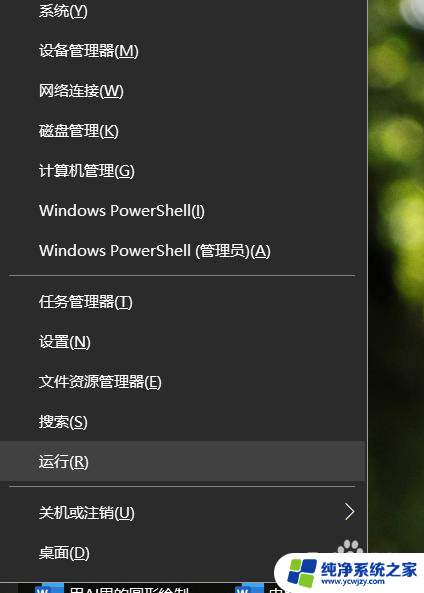
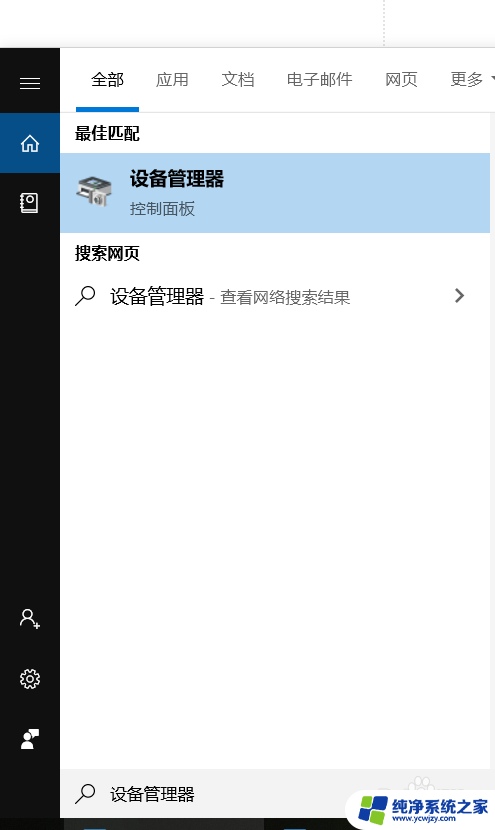
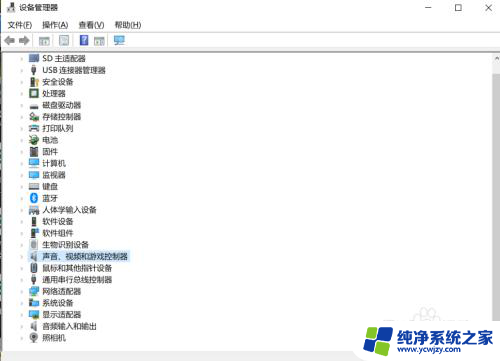

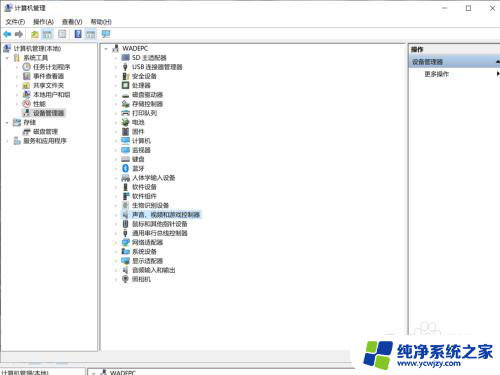
4.之后选择声音,视频和游戏控制器里的Realtek Audio选项打开,右键更新驱动程序,选择里面的自动更行软件驱动程序选项即可;
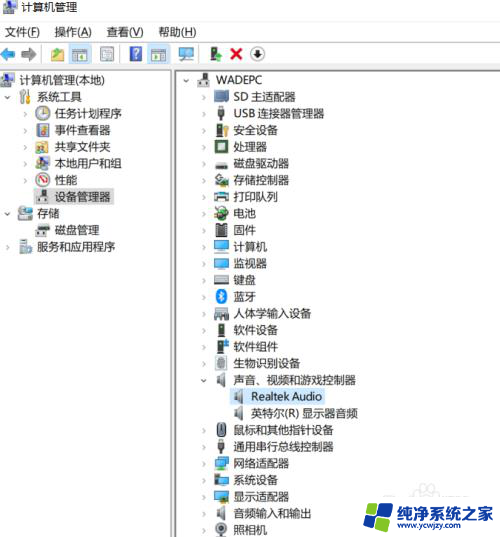
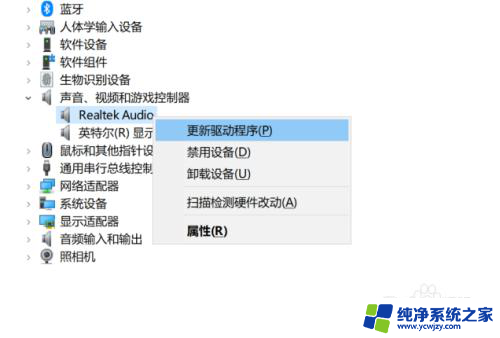
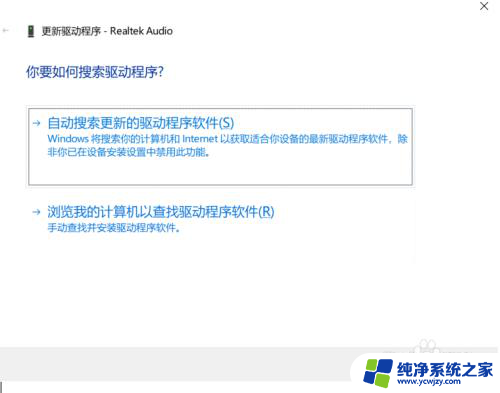
5.无声音解决方法三:右键windows图标,选择运行选项打开。或者按windows+R键打开运行窗口,之后在里面输入services.msc,之后确定打开服务窗口;
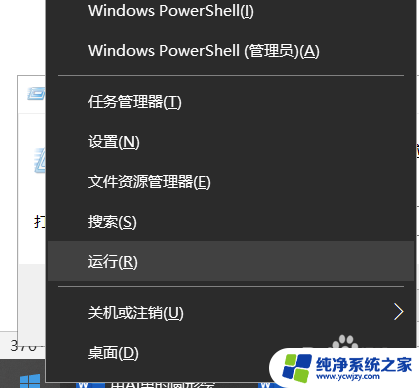
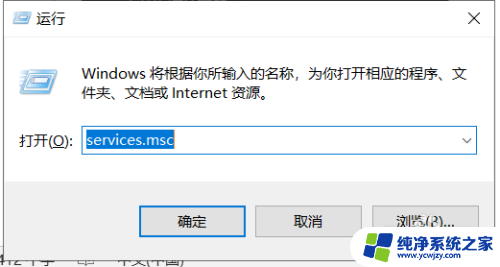
6.打开服务窗口后,下拉列表选择里面windows audio选项,打开windows audio属性面板后,选择里面的常规选项,在下方的启动类型选项,设置为自动,或者点击下方的停止按钮,之后再点击启动即可恢复电脑的声音。
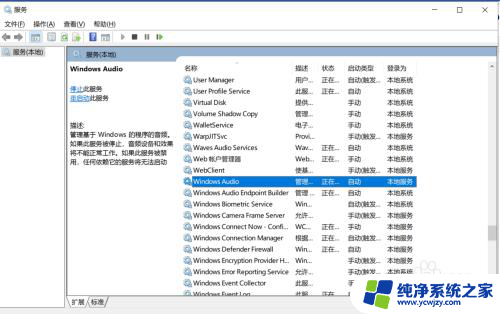
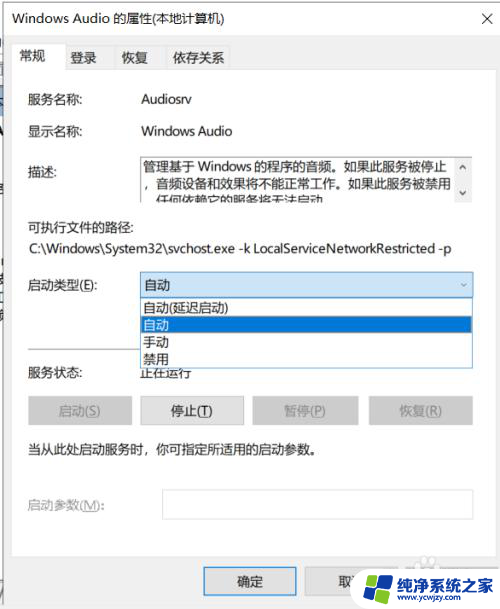
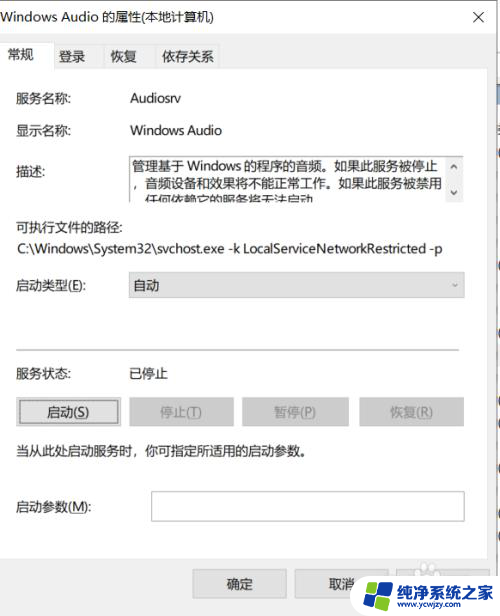
以上是关于语音没有声音的恢复方法的全部内容,如果遇到相同情况的用户,可以按照小编提供的方法来解决。